8 módszer az Androidon és iPhone-on nem működő Amazon alkalmazás kijavítására
Vegyes Cikkek / / October 26, 2023
A felhasználók millióinak defacto vásárlási célpontja, az Amazon jól ismert egynapos szállításáról, egy az összesben Prime-előfizetéséről, hatalmas eladásairól és egyebekről. Ez azonban problémát jelent, ha készen áll a vásárlásra, de az Amazon alkalmazás nem működik Androidon és iPhone-on. Ha Ön is szembesült ezzel a problémával, olvassa tovább.

Bár az Amazon webhelyén is vásárolhat, az Amazon bevásárlóalkalmazása praktikus a termék gyors kereséséhez. Ebben a megjegyzésben nézzünk meg 8 módszert, amelyek segíthetnek az Amazon alkalmazás hibaelhárításában, ha az Android és iPhone-problémák nem működnek.
1. Ellenőrizze, hogy az Amazon leállt-e
Az Amazon alkalmazás megfelelő működéséhez az alkalmazásszervereknek is megfelelően kell működniük. Tehát, ha probléma van a háttérprogrammal, az problémákat okozhat az Amazon alkalmazásban. Ennek ellenőrzéséhez menjen a Downdetector Amazon Server állapota oldalon, és nézze meg, hogy láthatók-e kimaradási jelentések.

Ha igen, várjon egy kicsit, mielőtt újra használná az Amazon alkalmazást. Ellenőrizheti a kiszolgáló állapotoldalát is, hogy vannak-e egyéb kapcsolódó frissítések. Ha azonban nem jelentett problémákat, folytassa a következő javításokkal.
2. Ellenőrizze az internetkapcsolatot
Mivel az Amazon alkalmazás az Ön internetkapcsolatát használja a működéshez, a lassú vagy instabil kapcsolat hibás működést okozhat. Ennek ellenőrzéséhez futtasson sebességtesztet hogy felmérje az internet sebességét. Ha az eredmény alacsonyabb a vártnál, fontolja meg az 5G bekapcsolása. Vagy ha elérhető, csatlakozzon egy Wi-Fi hálózathoz, és ellenőrizze újra.
3. Kényszerített bezárás és az Amazon App újraindítása
Az ideiglenes alkalmazások hibáinak és hibáinak megoldásának legjobb módja, ha kényszeríti a bezárást, és megszünteti az összes háttérfunkciót. Ezután, miután újra megnyitja az alkalmazást, újraindítja az alkalmazás összes funkcióját. Tegye ezt, ha az Amazon alkalmazás folyamatosan összeomlik mobileszközén. Itt van, hogyan.
1. lépés: A képernyő aljáról csúsztassa felfelé az ujját a háttéralkalmazások megnyitásához.
Jegyzet: Az Android-felhasználók a Legutóbbi ikonra koppintva ugyanazokat az eredményeket érhetik el. Vagy ha elérhető, az iPhone-felhasználók kétszer megnyomhatják a Kezdőlap gombot.
2. lépés: Most húzza felfelé az ujját, és törölje az Amazon alkalmazást.
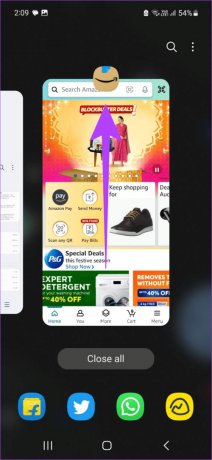
Ha végzett, érintse meg ismét az alkalmazás ikonját az Amazon alkalmazás újraindításához. Ezután ellenőrizze, hogy a várt módon működik-e.
4. Indítsa újra az eszközt
A készülék kikapcsolásával az eszköz összes funkciója és szolgáltatása is bezárul. Ezután, miután újra bekapcsolja vagy újraindítja az eszközt, újra betölti azokat. Ez segíthet kiküszöbölni minden olyan problémát, amely a rendszer utolsó indítása során fordult elő. Kövesse az alábbi lépéseket az Android és iOS eszközök kényszerített bezárásához és újraindításához.
Androidon
1. lépés: Nyomja meg és tartsa lenyomva a bekapcsológombot.
2. lépés: Érintse meg az Újraindítás gombot.
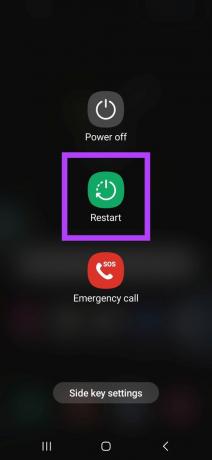
iPhone-on
1. lépés: Az eszköz típusától függően kövesse az alábbi lépéseket az iPhone kikapcsolásához:
- iPhone SE 1st gen, 5s, 5c és 5 esetén: Nyomja meg hosszan a felső gombot.
- Az iPhone SE 2. generációs és újabb, 7 és 8 verzióihoz: Nyomja meg hosszan az oldalsó gombot.
- iPhone X és újabb esetén: Tartsa lenyomva egyszerre a bekapcsológombot és bármelyik hangerőgombot.
2. lépés: Húzza a csúszkát a végéig.

3. lépés: Most nyomja meg és tartsa lenyomva a bekapcsológombot, amíg meg nem jelenik az Apple logó.
Ha elkészült, nyissa meg újra az Amazon vásárlási alkalmazást, és próbálja újra használni.
5. Törölje az Amazon alkalmazás gyorsítótárát és adatait
Idővel mobileszköze gyorsítótárat és adatokat halmoz fel, hogy az alkalmazások gyorsabban töltsenek be. Ez a gyorsítótár az alkalmazás egy példányát tartalmazza az előző alkalmazásindításból, míg az alkalmazásadatok egyéb fontos alkalmazásinformációkat tartalmaznak. Ez azonban visszaüthet, amitől az alkalmazás teljesen leáll.
Ha ez megtörténik, törölheti a gyorsítótárat és az adott alkalmazás adatait Android-eszközén. Kérjük, vegye figyelembe, hogy az alkalmazás adatainak törlésével ki kell jelentkeznie az Amazon Android alkalmazásból. Ha továbbra is tovább szeretne lépni, kövesse az alábbi lépéseket.
Jegyzet: Ha iPhone-t használ, fontolja meg kirakodás az Amazon alkalmazást, mivel nem tudja törölni az alkalmazás gyorsítótárát.
1. lépés: Nyissa meg a Beállítások alkalmazást Android-eszközén.
2. lépés: Görgessen le, és érintse meg az Alkalmazások elemet.
3. lépés: Itt érintse meg az Amazon elemet.
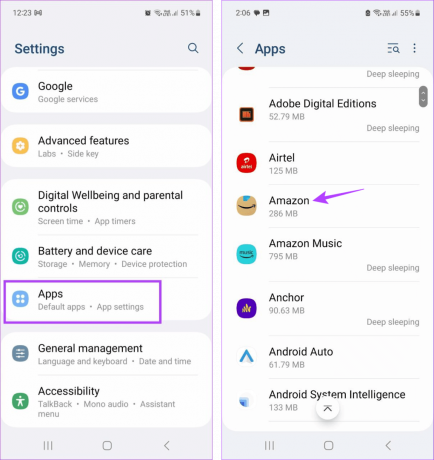
4. lépés: Érintse meg a Tárhely elemet.
5. lépés: Most érintse meg a Gyorsítótár törlése lehetőséget.

6. lépés: Ezután érintse meg az Adatok törlése elemet.
7. lépés: A megerősítéshez érintse meg a Törlés gombot.
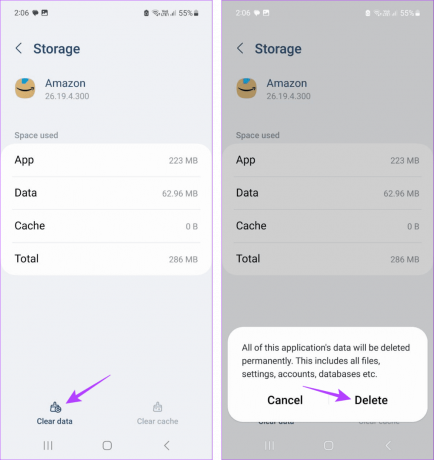
Ha végzett, jelentkezzen be újra az Amazon alkalmazásba, és ellenőrizze, hogy minden funkció a várt módon működik-e. Ha a probléma továbbra is fennáll, folytassa a következő javítással.
6. Ellenőrizze az Amazon App frissítést
A rendszeres alkalmazásfrissítések segíthetnek abban, hogy kompatibilisek maradjanak az eszközzel. Ezen túlmenően, ha korábban bármilyen hibát vagy problémát jelentettek, a legújabb alkalmazásfrissítések is tartalmazzák a szükséges javításokat. Szóval te meg tudod ellenőrizze az alkalmazásfrissítéseket Android- vagy iOS-eszközén, hogy megoldja az Amazon alkalmazással kapcsolatos problémákat.
Frissítse az Amazon alkalmazást Androidra
Frissítse az Amazon alkalmazást iPhone-ra
7. Frissítse készülékét
Az eszköz frissítése biztosítja a hozzáférést a legújabb szoftverfunkciókhoz és hibajavításokhoz. Így készüléke lépést tud tartani a folyamatosan változó alkalmazásokkal. Ez segíthet olyan problémák megoldásában is, mint például az Amazon alkalmazás nem működik vagy lefagy. Íme, hogyan kell csinálni.
Androidon
1. lépés: Nyissa meg a Beállításokat, és érintse meg a Szoftverfrissítés elemet.
2. lépés: Itt érintse meg a „Letöltés és telepítés” elemet.

Várja meg a frissítés letöltésének befejezését. Ezután, amint az eszköz újraindul, nyissa meg az Amazon alkalmazást, és ellenőrizze újra.
iPhone-on
1. lépés: Nyissa meg a Beállításokat, és érintse meg az Általános elemet.
2. lépés: Itt érintse meg a Szoftverfrissítés elemet.
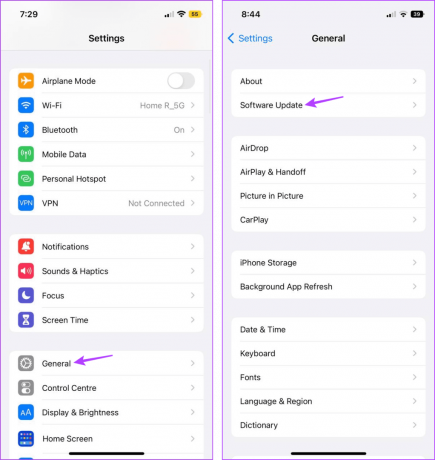
A frissítés telepítése és az eszköz újraindítása után ellenőrizze, hogy az Amazon alkalmazás a megszokott módon működik-e.
8. Távolítsa el és telepítse újra az Amazont
Ha az Amazon alkalmazás továbbra sem töltődik be vagy lefagy, eltávolíthatja az alkalmazást az eszközről. Ezzel törli az összes alkalmazásbeállítást és adatot, és megoldja a kapcsolódó problémákat. Kövesse az alábbi lépéseket az Amazon Android alkalmazás törléséhez.
Jegyzet: További információért tekintse meg magyarázóunkat alkalmazások törlése az iPhone készülékről.
1. lépés: Nyomja meg hosszan az Amazon alkalmazást.
2. lépés: Itt érintse meg az Eltávolítás elemet.
3. lépés: Érintse meg az OK gombot a megerősítéshez.

Ezután lépjen a megfelelő App Store-ba, és telepítse újra az Amazon alkalmazást eszközére.
Töltse le az Amazont Androidra
Töltse le az Amazont iOS rendszeren
Ha elkészült, jelentkezzen be újra, és ellenőrizze, hogy az alkalmazás összes funkciója a várt módon működik-e.
Vásárolj amíg el nem fáradsz
Az Amazon vásárlási élmény egyedülálló. Tehát reméljük, hogy ez a cikk segített megoldani azt a problémát, hogy az Amazon alkalmazás nem működik Androidon vagy iPhone-on. Ezenkívül, ha gyakran vásárol, megtekintheti útmutatónkat is találhat hamis termékértékeléseket az Amazonon.



